
时间:2021-07-01 08:50:30 来源:www.win10xitong.com 作者:win10
今天又有网友来问小编win10无internet权限的问题,这个问题之前都已经解答过了。而且我相信大部分网友都并不是电脑高手,都不知道该怎么解决win10无internet权限的问题。想自己学习一下解决win10无internet权限的问题我们就一起来往下看,小编在这里先给出一个解决这个问题的步骤:1.点击电脑屏幕右下角的电脑图标。2.在弹框中点击连接的网络,进入到设置界面中就能得到很完美的解决了要是还不明白的话就可以一起再来看看win10无internet权限的操作步骤。
未经互联网许可的Win10解决方案:
1.单击计算机屏幕右下角的计算机图标。

2.在弹出框中点击已连接的网络,进入设置界面。
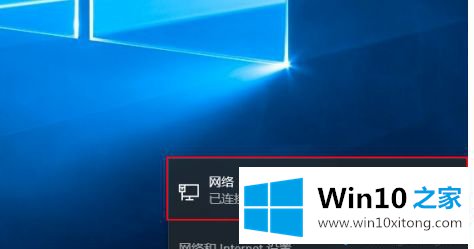
3.在设置界面,点击右侧相关设置下的“更多适配器选项”。
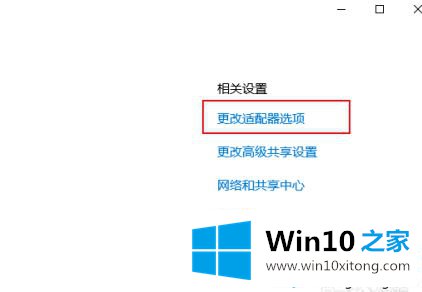
4.在网络连接界面中,右键单击已连接的网络,然后在弹出框中单击禁用。
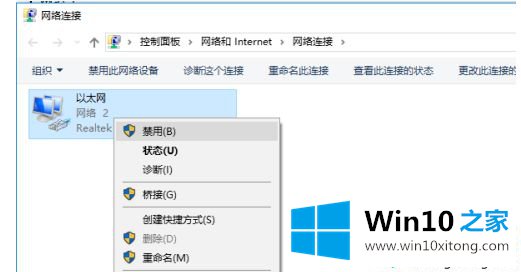
5.再次用鼠标右键单击网络图标,然后在弹出框中单击启用。
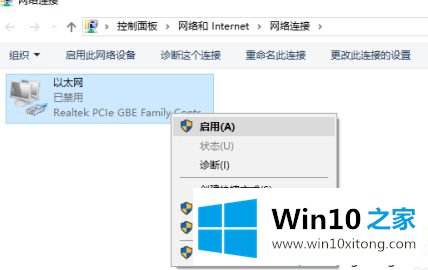
6.这就完成了整个操作。如果问题没有解决,用鼠标右键单击屏幕右下角的电脑图标,然后在弹出框中单击【疑难解答】,通过Windows自带的网络诊断来判断电脑有什么问题。

以上是win10未经互联网许可的解决方案。遇到这种情况的用户可以按照以上步骤操作,希望对大家有所帮助。
win10无internet权限的操作步骤就给大家分享到这里了,如果你还有其他的问题需要小编帮助,可以告诉小编。你对本站的支持,我们非常感谢。